3ds Max怎么制作水杯?本例介绍运用3ds MAX制作直筒水杯的建模过程,建模过程虽然比较简单和基础,但引发出的变形则是多种多样,希望朋友们能举一反三,制作出更多的效果 。
1、在“创建”面板中单击“管状体”按钮,然后在场景中拖拽光标创建一个管状体,接着在“参数”卷展栏下设置“半径1”为12mm、“半径2”为11.5mm,"高度"为32,“高度分段”为1,“边数”为30,具体参数和模型效果如图所示

2、在“创建”面板中单击“圆环”按钮,然后在场景中拖拽光标创建一个圆环,接着在“参数”卷展栏下设置“半径1”为12mm、“半径2”为1mm,"分段"为52,具体参数和模型效果如图所示

3、使用“选择并移动”工具选择圆环,然后按住Shift键在前视图中向下移动复制一个圆环到管状体底部,如图

4、继续使用“圆环”工具在左视图中创建一个圆环作为把手的上半部分,然后在“参数”卷展栏下设置“半径1”为6.5mm、“半径2”为1.8mm,"分段"为50,具体参数和模型效果如图所示
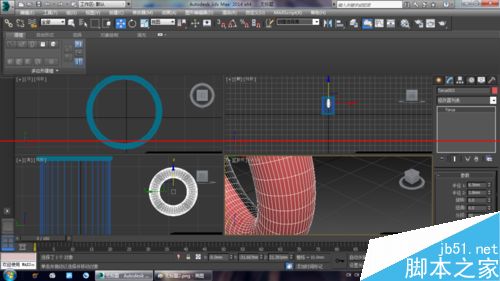
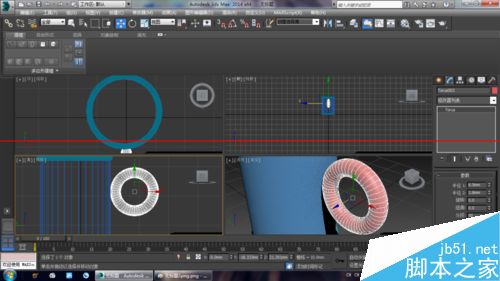
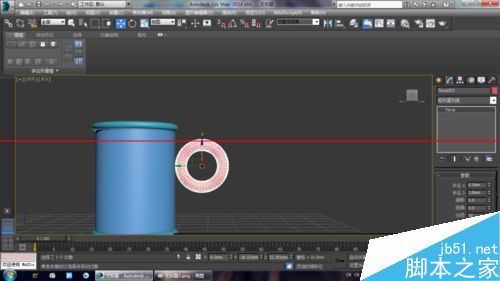
5、使用“选择并移动”工具选择上一步创建的圆环,然后按住Shift键使用“选择并移动”工具在左视图中向下移动复制一个圆环,如图,接着在“参数”卷展栏下将“半径1”改为3.5mm、“半径2”改为1mm


6、使用“圆柱体”工具在杯子底部创建一个圆柱体,然后在“参数”卷展栏下设置“半径”为12mm、“高度”为1.5mm,“高度分段”为1,"边数"为30,具体参数和模型效果如图所示



注意事项:关于模型的相对位置,使用“对齐”会事半功倍。
【3ds Max怎么制作水杯?3ds Max水杯的详细制作教程】相关文章:
★ 3ds Max制作《虐杀原型A》中Prototype A角色教程
★ 3dmax模型怎么减少面数?3DMAX代理物体精简3D文件的教程
